实验3ping命令和tracert命令的使用
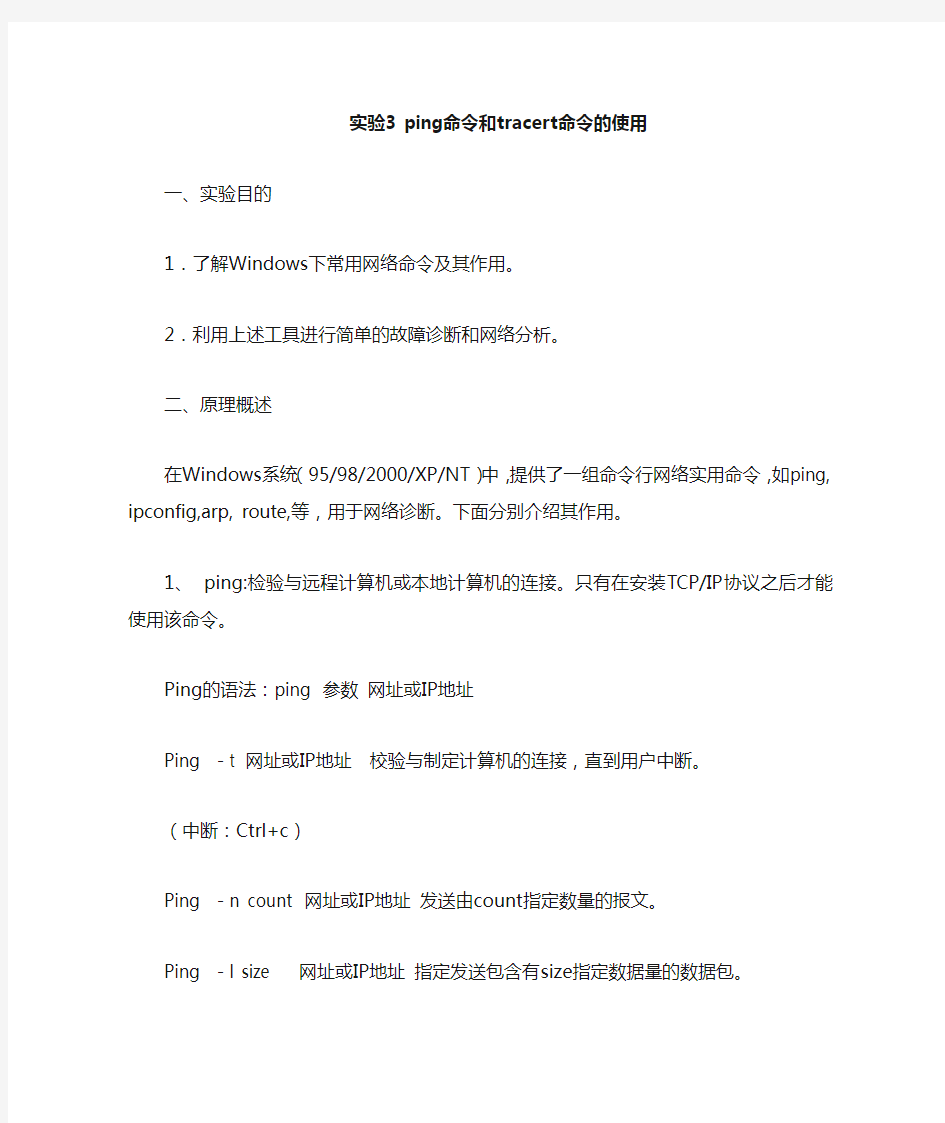

实验3 ping命令和tracert命令的使用
一、实验目的
1.了解Windows下常用网络命令及其作用。
2.利用上述工具进行简单的故障诊断和网络分析。
二、原理概述
在Windows系统(95/98/2000/XP/NT)中,提供了一组命令行网络实用命令,如ping, ipconfig,arp, route,等,用于网络诊断。下面分别介绍其作用。
1、ping:检验与远程计算机或本地计算机的连接。只有在安装TCP/IP协议
之后才能使用该命令。
Ping的语法:ping 参数网址或IP地址
Ping -t 网址或IP地址校验与制定计算机的连接,直到用户中断。
(中断:Ctrl+c)
Ping -n count 网址或IP地址发送由count指定数量的报文。
Ping -l size 网址或IP地址指定发送包含有size指定数据量的数
据包。
例如:
验证网卡及TCP/IP配置是否正常工作
Ping 127.0.0.1
Ping 127.X.Y.Z
Ping 本机的IP地址
验证网络线路是否畅通:Ping DNS地址
验证网络 DNS是否正确: Ping 域名
例如:ping https://www.sodocs.net/doc/8413595551.html,
返回IP地址:119.75.217.56
地址栏中直接输入:119.75.217.56直接打开百度网页。
验证网关是否正确: Ping 本网外的IP地址
2、arp:ARP协议是用于将网络层地址(如IP地址)映射到物理网络地址
(MAC地址)。Arp.exe 工具主要提供查看当前记录,删除记录,添
加记录。+
Arp -a :查看记录
Arp -d 19……:删除ip地址为19…的记录;
Arp -s IP地址物理地址:添加记录
3、tracert命令该命令是用来查看从你的机器到达某目标主机所需要经
过的路由。
4、ipconfig:用于显示网络接口上的TCP/IP配置信息。
5、route:用于显示、添加和修改路由表。
Route print:显示路由表信息
三、实验任务
1.利用ipconfig查看主机有关接口配置.
2.利用arp查看本机地址解析表(ARP entry).
3.利用route查看本机路由信息.
4、利用tracert查看你的计算机能连接到https://www.sodocs.net/doc/8413595551.html,经过的路由。
四、实验环境
主机(操作系统为Windows xp、交换机一台,网线若干。
五、实验步骤
1.打开Internet(TCP/IP)属性
记录IP地址和子网掩码,分析该IP地址属于那一类网络,是否含有子网,如果有子网,子网地址是多少?
2.ipconfig
(1)在主机上打开Windows命令行窗口(在“开始”菜单中的“运行”对话框中输入“CMD”,回车).
(2)输入“ipconfig /all",回车.观察有关显示结果,并将结果保存到word表格中。
记录办法:
将命令行窗口打开为当前窗口,使用Alt+print screen键,将显示信息保存在word文档中。
例如:
3. arp
(1)在主机上打开命令行窗口。
(2)输入“arp -a”,回车。观察有关显示结果,并将结果保存到word表格中。
(3)在主机上对其他主机进行一些网络连接后(如ping 旁边的主机的IP地址),再查看“arp -a”的显示结果是否会发生变化,如有变化,将结果保存到word表
格中。
(4)使用arp命令添加一个记录,并将结果保存到word表格中;
(5)使用arp命令删除一个记录,并将结果保存到word表格中;
4. ping命令的使用
使用ping命令,ping隔壁主机。
使用ping命令,ping百度网址。
5.route
(1)在主机上打开命令行窗口。
(2)输入“route print",回车。观察有关显示结果,并将结果保存到word表格中。
六、实验报告要求
1.记录ipconfig运行结果。
2.记录系统启动时和运行一段时间后arp的运行结果.比较其异同点。
3.记录route运行结果.
【思考题】.
1.分析该IP地址属于那一类网络,是否含有子网,如果有子网,子网地址是多少?
2.在ipconfig中出现接口的“physical address”,是指什么?
3.使用arp -a命令,出现dynamic和static是指什么?
4.为什么运行一段时间后系统中的arp输出会发生变化?
5.输入ping https://www.sodocs.net/doc/8413595551.html,后显示的信息:
Reply from 220.181.28.52 :bytes=32 time=31ms ttl=252
其中220.181.28.52是什么?bytes又指什么?time和ttl各指什么?
6.使用ping 网址或IP地址时,未加参数,则默认发送几个数据报?
路由跟踪命令大全
路由跟踪命令大全 除了显示路由外还提供325S的分析计算丢失包的% 使用 nbtstat 解决 NetBIOS 名称问题 TCP/IP 上的 NetBIOS (NetBT) 将 NetBIOS 名称解析成 IP 地址。TCP/IP 为NetBI OS 名称解析提供了很多选项,包括本地缓存搜索、WINS 服务器查询、广播、DNS 服 务器查询以及 Lmhosts 和主机文件搜索。 Nbtstat 是解决 NetBIOS 名称解析问题的有用工具。可以使用 nbtstat 命令删除或 更正预加载的项目: nbtstat -n 显示由服务器或重定向器之类的程序在系统上本地注册的名称。nbtstat -c 显示 NetBIOS 名称缓存,包含其他计算机的名称对地址映射。nbtstat -R 清除名称缓存,然后从 Lmhosts 文件重新加载。 nbtstat -RR 释放在 WINS 服务器上注册的 NetBIOS 名称,然后刷新它们的注册。 nbtstat -a name 对 name 指定的计算机执行 NetBIOS 适配器状态命令。适配器状态 命令将返回计算机的本地 NetBIOS 名称表,以及适配器的媒体访问控制地址。nbtstat -S 列出当前的 NetBIOS 会话及其状态(包括统计),如下例所示:NetBIOS connection table Local name State In/out Remote Host Input Output ------------------------------------------------------------------ CORP1 <00> Connected Out CORPSUP1<20> 6MB 5MB CORP1 <00> Connected Out CORPPRINT<20> 108KB 116KB CORP1 <00> Connected Out CORPSRC1<20> 299KB 19KB CORP1 <00> Connected Out CORPEMAIL1<20> 324KB 19KB CORP1 <03> Listening 使用 netstat 显示连接统计 可以使用 netstat 命令显示协议统计信息和当前的 TCP/IP 连接。netstat -a 命令 将显示所有连接,而 netstat -r 显示路由表和活动连接。netstat -e 命令将显示 Ethernet 统计信息,而 netstat -s 显示每个协议的统计信息。如果使用netstat -n,则不能将地址和端口号转换成名称。下面是 netstat 的输出示例:
常用网络测试命令实验报告
西安郵電學院 计算机网络技术及应用实验 报告书 院部名称:管理工程学院 学生姓名:XXX 专业名称:信息管理与信息系统班级:10XX 学号:0210XXXX 时间:2012年 5 月 4 日
一、实验目的 1.掌握基本的网络知识。 2.掌握CMD一些基本命令,并学会运用这些命令排除一些基本问题。 二、具体实验内容及步骤 1.Ping命令的使用 点击―开始‖—〉―运行‖,在―运行‖对话框―打开‖后键入cmd,按―确定‖,到命令行方式下。 实验步骤: 1)回环测试。这个ping命令被送到本地计算机IP软件。这一命令可以用来检测TCP/IP的安装或运行存在的某些最基本的问题。 C:\>ping 127.0.0.1 2)Localhost是127.0.0.1的别名,我们也可以利用localhost来进行回环测试,每台计算机都能够将名称localhost转换成地址127.0.0.1。如果做不到这一点,则表示主机文件(host)中存在问题。 C:\>ping localhost
3)Ping本机IP。若无回复,说明本地计算机的TCP/IP安装或配置存在问题。 C:\>ping –t 192.168.2.37 在命令中加入参数-t,本地计算机应该始终对该ping命令做出应答,使用ctrl+C终止操作。 4)Ping局域网内其它主机IP。该命令对局域网内的其它主机发送回送请求信息。
如果能够收到对方主机的回送应答信息,表明本地网络中的网卡和传输媒体运行正常。 C:\>ping 192.168.2.55 5)Ping网关:如果能够收到应答信息,则表明网络中的网关路由器运行正常。 C:\>ping 192.168.2.1 6)Ping域名服务器:如果能够收到应答信息,则表明网络中的域名服务器运行正常。 C:\>ping 202.117.128.2
路由跟踪命令
路由跟踪命令 1.最基本,最常用的,测试物理网络的 ping 192.168.0.8 -t ,参数-t是等待用户去中断测试 2.查看DNS、IP、Mac等 A.Win98:winipcfg B.Win2000以上:Ipconfig/all C.NSLOOKUP:如查看河北的DNS C:\>nslookup Default Server: https://www.sodocs.net/doc/8413595551.html, Address: 202.99.160.68 >server 202.99.41.2 则将DNS改为了41.2 > https://www.sodocs.net/doc/8413595551.html, Server: https://www.sodocs.net/doc/8413595551.html, Address: 202.99.160.68 Non-authoritative answer: Name: https://www.sodocs.net/doc/8413595551.html, Address: 202.99.160.212 3.网络信使(经常有人问的~) Net send 计算机名/IP|* (广播) 传送内容,注意不能跨网段 net stop messenger 停止信使服务,也可以在面板-服务修改 net start messenger 开始信使服务 4.探测对方对方计算机名,所在的组、域及当前用户名(追捕的工作原理) ping -a IP -t ,只显示NetBios名 nbtstat -a 192.168.10.146 比较全的 https://www.sodocs.net/doc/8413595551.html,stat -a 显示出你的计算机当前所开放的所有端口 netstat -s -e 比较详细的显示你的网络资料,包括TCP、UDP、ICMP 和IP的统计等 6.探测arp绑定(动态和静态)列表,显示所有连接了我的计算机,显示对方IP和MAC 地址 arp -a 7.在代理服务器端 捆绑IP和MAC地址,解决局域网内盗用IP!: ARP -s 192.168.10.59 00 -50-ff-6c-08-75 解除网卡的IP与MAC地址的绑定: arp -d 网卡IP 8.在网络邻居上隐藏你的计算机(让人家看不见你!)
实验二 Tutorial 2 Linux 基本命令操作2
Tutorial 2 Linux 基本命令操作2 1 实验简介 虽然目前linux 图像界面的使用已相当的方便,但是有些操作还是在字符界面下使用比较灵活。除此之外,使用字符界面登陆linux 系统,系统资源的消耗也比较少,从而可以提高系统性能。 本次实验内容主要包括:linxu 下文件和目录操作命令的使用方法。 2 实验目的 (1)掌握远程登录Linux 系统的软件putty 的基本用法。 (2)掌握文件和目录的区别 (3)熟悉文件和目录的相关操作:建立、复制、移动、删除、重命名、查找、统计等 (4)掌握输入、输出重定向的用法 (5)掌握find 的常见查找模式 (6)理解文件的类型及查看 3 实验准备 (1)了解远程登录的概念,以及远程登录软件putty。 (2)了解linux 命令行的基本概念,掌握通配符的使用方法。 (3)了解绝对路径和相对路径的概念及表达方法。 4 远程登录软件putty的基本用法实验步骤 基本做法同实验1. 5 Linux 文件和目录操作命令 说明:在下面的文档中的$为系统提示符。 (1) 使用cd 和pwd 命令,掌握相对路径和绝对路径。 对照右图,假如从目录user3 开始,键完以下命令后,你的位置会在哪里。 请将结果填在横线上。 $pwd /home/user3 $cd .. $pwd $cd.. $cd usr $pwd $cd /usr $pwd $cd.. /tmp $pwd $cd.
$pwd (2)检查当前的子目录pwd。 $ pwd (3) 在你的注册目录下创建(mkdir)子目录:dir1、dir2。 $ mkdir dir1 dir2 (4) 在你的主目录中创建一个叫junk 的目录。将这个目录变为工作目录,应当使用什么命令?这个新目录的绝对路径名是什么? (5) 在主目录创建以下目录,要求只能用一个命令行: junk/dira/dirl junk/dira junk/dira/dir2 junk/dira/dirl/dirc 你碰到什么问题了吗?如果碰到问题,在重试之前,将刚才创建的所有目录删除,这个删除应该使用哪一个命令?mkdir –p junk/dira/dir1/dirc junk/dira/dir2 (-p创建父目录) (6) 在主目录仅使用rmdir 命令,删除在junk 目录下的所有子目录。仅用一个rmdir 命令如何实现这一操作? rmdir {junk/dira/dir2,junk/dira/dir1/dirc,junk/dira/dir1,junk/dira} (7) 使用“touch 文件名”方法在你的注册目录下建立文件file1 和file2 $touch file1 file2 (8) 将file1 file2 复制到dir1 中,并察看注册目录与dir1 目录下有何变化? $ cp file1 file2 dir1 (9) 将文件file1,file2 从注册目录移动至dir2 中,再察看注册目录与dir2目录有何变化? $mv file1 file2 dir2 (10) 将dir2 中的文件file1 改名为myfile1 $ mv /dir2/file1 /dir2/myfile1 (11) 请使用绝对路径删除文件myfile1 $ rm /root/dir2/myfile1 (12)分屏显示/bin 目录下文件的详细信息。 $cd /bin $list –l | more (13)回到根目录,利用cp 命令复制系统文件/etc/profile 到当前目录下。 $ cd ~ $ cp /etc/profile . (14)复制文件profile 到一个新文件profile.bak,作为备份。 (15)用less 命令分屏查看文件profile 的内容,注意练习less 命令的各个子命令,如b、空格键、q 、/字符串(查找)等,并对then 关键字查找。 (16)用grep 命令在profile 文件中对关键字then 进行查询。 (17) 在家目录下创建目录test,并复制/etc 目录下的最后四个字符为.ini的文件到test 目录下。 (18)使用gzip 命令对test 下的文件进行压缩。 (19)使用tar 命令对test 下的文件打包。 (20)把用tar 命令打包的文件解包,并用gzip 命令对文件进行解压缩。 (21)利用tar 命令把test 中的文件压缩打包。 (22) 在/var/lib 目录下查找所有文件其所有者是games 用户的文件。
实验报告2 常用网络命令的使用
计算机网络实验报告 班级信工(2)班日期 2016-5-12 学号 20130702047 姓名李格 实验名称常用网络命令的使用 一、实验目的 1. 掌握几种常用的网络命令,通过使用这些命令能检测常见网络故障。 2. 理解各命令的含义,并能解释其显示内容的意义。 二、实验步骤 (一)ping 命令的使用 1、单击开始按钮,输入cmd 并按回车键,进入windows DOS环境。 2、输入ping/? 回车,了解ping命令的基本用法。结果如下: 最常用的ping命令是在ping后面直接跟域名或IP地址。测试内网或外网的联通情况。 3、依次输入以下命令并查看分析结果。 (1)输入ping https://www.sodocs.net/doc/8413595551.html,并回车查看分析结果。 结果如下:
分析: (2)输入ping 218.197.176.10并回车查看分析结果。结果如下: 分析: (3)输入ping https://www.sodocs.net/doc/8413595551.html, 并回车查看分析结果。结果如下: 分析: (3)输入pi ng 121.14.1.189 并回车查看分析结果。
结果如下: 分析: 4、使用不同的参数测试ping命令。 结果如下: 分析: (二)ipconfig 命令的使用 1、单击开始按钮,输入cmd 并按回车键,进入windows DOS环境。 2、输入ipconfig/? 回车,了解ipconfig 命令的基本用法。结果如下:
3、依次输入以下命令并查看分析结果。 (1)输入ipconfig 并回车查看并分析结果。结果如下:
分析: (2)输入ipconfig/all 并回车查看分析结果。结果:
实验二 Linux常用命令的使用(一)
实验二 Linux 常用命令的使用(一) 一、实验目的 1. 掌握Linux 系统开机启动和退出的方法 2. 掌握Linux 系统中获取命令帮助的方法 3. 掌握Linux 系统命令格式 4. 掌握Linux 系统中常用命令的作用和命令中各选项的作用 二、实验环境 安装了Red Hat Linux9.0/Fedora 系统的计算机一台 三、实验内容及步骤 (一)Linux 操作系统的登录和退出 【操作任务1】登录Linux 操作系统 【操作步骤】 (1)在开始---程序---Vmware 菜单中启动虚拟机,在打开的虚拟机界面中选择要启动的操作系统选项卡,点击启动图标。如下图所示。 (2)等待一段时间后,将出现登陆对话框,选择其中一个用户,输入用户名和密码后,即可登陆Linux 操作系统。如下图所示。(如果要登陆root 用户,请选择‖其他…‖,然后输入用户名:root 和相应的密码,点击“登陆”按钮)
输入用户名 root
(3)点击登陆按钮后,即可成功登陆。如下图。(注意,如果以root 超级管理员用户身份登陆,系统会弹出对话框询问,如上图所示,点击“继续”按钮即可) 【操作任务2】退出Linux 操作系统 【操作步骤】 (1)在顶部面板上依次单击―系统→关机‖命令,如下图 (2)在打开的对话框,选择―关机‖或―重新启动‖选项,然后点击―确定‖按钮,即可完成关机或重新启动操作。 如果使用超级管理员root 用户身份登陆,操作系统 会询问“是否真的要以特权用户身份登陆”,这里点击继续按钮,即可以root 身份登陆
【操作任务3】图形界面和字符界面的切换 【操作步骤】 (1)开机使用root用户进入图形界面,请打根目录下的etc文件夹,找到inittab文件, (文件路径:/etc/inittab),双击打开之。 (2)找到该文件中的“id:5:initdefault:”这一行,将该行中的“id:5:initdefault:”行的“5” 修改为“3”,然后按Ctrl+S保存。
【协议分析】【通过tracert 命令查看路由跟踪报文】
实验七通过tracert命令查看路由跟踪报文【实验目的】 1、理解路由跟踪过程。 2、掌握tracert命令使用方法。 3、掌握路由跟踪报文特点。 【实验学时】 1学时 【实验环境】 图 3-42 实验拓扑图 【实验内容】 1、掌握路由跟踪过程; 2、掌握tracert命令使用方法; 3、掌握路由跟踪报文特点。
图 3-43 实验流程图 【实验原理】 Tracert(跟踪路由)是路由跟踪实用程序,用于确定IP数据报访问目标所采取的路径。Tracert命令用IP生存时间(TTL)字段和ICMP错误消息来确定从一个主机到网络上其他主机的路由。 Tracert工作原理为Tracert程序向目标端发送ICMP请求数据包,并且将数据包中的TTL值置为1,此ICMP请求数据包在到达第一跳路由器时,TTL减1为0,因此路由器会向发送端发送ICMP超时消息。收到此消息后Tracert程序继续向目标端发送ICMP请求数据包,并将数据包中的TTL值加1置为2,这时,ICMP请求数据包在向目标端前进的路由上到达第二个路由器后,TTL值减为0,第二个路由器同样的,向发送端发送ICMP超时报文。依此类推,直到ICMP请求数据包到达目的端,Tracert程序则可以根据各路由器回复的ICMP超时报文确定到达目的端的路径。 利用Tracert通常可以测试,在从源端到达目的端的路径上,需要进行哪些节点,或是 在其中的哪个节点上存在故障。
步骤一:设定实验环境 1、配置主机IP和路由器IP地址。 2、按照实验拓扑连接网络拓扑。 RA(config)#interface FastEthernet 0/0 RA(config-if)#ip address 211.103.220.160 255.255.255.0 RA(config)#interface FastEthernet 0/1 RA(config-if)#ip address 172.16.1.1 255.255.255.0 RA(config)#router rip RA(config-router)#network 172.16.0.0 RA(config-router)#network 211.103.220.0 RA(config-router)#version 2 RA(config-router)#no auto-summary RB(config)#interface FastEthernet 0/0 RB(config-if)#ip address 211.103.220.161 255.255.255.0 RB(config)#interface FastEthernet 0/1 RB(config-if)#ip address 10.255.70.12 255.255.255.0 RB(config-router)#network 10.0.0.0 RB(config-router)#network 211.103.220.0 RB(config-router)#version 2 RB(config-router)#no auto-summary RC(config)#interface FastEthernet 0/0 RC(config-if)#ip address 10.255.70.13 255.255.255.0 RC(config)#interface FastEthernet 0/1 RC(config-if)#ip address 218.241.240.1 255.255.255.0 RA(config-router)#network 10.0.0.0 RA(config-router)#network 218.241.240.0 RA(config-router)#version 2 RA(config-router)#no auto-summary 步骤二:捕获数据包,分析Tracert过程 1、在PC1中开启协议分析软件,进行数据包捕获 2、在PC1命令行中,用命令tracert 218.241.240.8对PC2进行路由跟踪,输出的Tracert 结果如下图所示。
路由跟踪命令
路由跟踪命令 查看DNS、IP、Mac等 1.最基本,最常用的,测试物理网络的 ping 192.168.0.8 -t ,参数-t是等待用户去中断测试 2.查看DNS、IP、Mac等 A.Win98:winipcfg B.Win2000以上:Ipconfig/all C.NSLOOKUP:如查看河北的DNS C:\>nslookup Default Server: https://www.sodocs.net/doc/8413595551.html, Address: 202.99.160.68 >server 202.99.41.2 则将DNS改为了41.2 > https://www.sodocs.net/doc/8413595551.html, Server: https://www.sodocs.net/doc/8413595551.html, Address: 202.99.160.68 Non-authoritative answer: Name: https://www.sodocs.net/doc/8413595551.html, Address: 202.99.160.212 3.网络信使(经常有人问的~) Net send 计算机名/IP|* (广播) 传送内容,注意不能跨网段 net stop messenger 停止信使服务,也可以在面板-服务修改 net start messenger 开始信使服务 4.探测对方对方计算机名,所在的组、域及当前用户名(追捕的工作原理) ping -a IP -t ,只显示NetBios名 nbtstat -a 192.168.10.146 比较全的 https://www.sodocs.net/doc/8413595551.html,stat -a 显示出你的计算机当前所开放的所有端口 netstat -s -e 比较详细的显示你的网络资料,包括TCP、UDP、ICMP 和IP的统计等 6.探测arp绑定(动态和静态)列表,显示所有连接了我的计算机,显示对方IP和MAC 地址 arp -a 7.在代理服务器端 捆绑IP和MAC地址,解决局域网内盗用IP!: ARP -s 192.168.10.59 00 -50-ff-6c-08-75 解除网卡的IP与MAC地址的绑定: arp -d 网卡IP
实验一 熟悉常用的网络命令实验报告
实验一熟悉常用的网络命令 序号:姓名:李哲旭学号:20141120117成绩指导教师: 1.实验目的: 学会使用常用ping ,ipconfig, nslookup, arp ,tracert等常用网络测试命令检测网络连通、了解网络的配置状态,跟踪路由诊断域名系统等相关网络问题。 2实验环境: (1)运行windows 8.1操作系统的PC一台 (2)每台PC机具有一块网卡,通过双绞线与局域网网相连。 (3)局域网能连接Internet 3.实验步骤: 参见实验指导手册内容。 4.实验分析,回答下列问题 (1)查看本机TCP/IP协议配置,看你的计算机是通过自动获取IP还是通过手动方式设置IP地址的?写出你判断的理由。 自动获取IP地址 (2)如果是通过手动方式获取IP地址,可以直接读出IP地址,子网掩码,默认网关,首选DNS服务器地址,备用DNS服务器地址。填写下表。 如果是采用动态获取IP地址,如何获取完整的TCP/IP配置信息,请写出解决步骤。并填写下表。 点击运行,输入cmd,使用ipconfig/all命令 IP地址113.55.91.78
子网络掩码255.255.255.255 默认网关fe80::21e:73ff:fe9a:c820%1450. 0.0.0 首选DNS服务器地址202.203.208.33 备用DNS服务器地址222.203.208.33 (3)显示完整的TCP/IP的配置信息。 (4)在获取本机IP地址之后,在MS-DOS方式下运行下列Ping命令,填写实验运行结果(可附截图)。 (a)ping本机IP地址 (b)ping 本机IP地址–t
Linux常用命令实验报告
实验二 姓名:陈辉龙学号:201407010201 班级:14计科(1)一.实验目的: ?掌握Linux常见命令,为今后的实验打下良好的基础。 二.实验内容 1.新建用户为chenhuilong,配置密码为passwd: 2.切换到chenhuilong用户,并在/home/chenhuilong目录下新建文件夹dir: 3.在文件夹dir下新建文件hello(内容为"printf hello world!"),并将其拷贝至/home/user目录: 4.统计/home/user目录下文件的个数,包括子目录里的首字符为-的普通文件:
5.统计/home下目录的个数,包括子目录里的目录: 6.显示/home/user目录下名为hello的文件的行数、字数以及字符数(使用输入重定向): 7.将上步的结果输出重定向到名为cnt_hello的文件: 8.删除/home/user目录下的hello文件: 9.进入/home/user/dir文件夹,将hello文件属性变为-rwxrw-r--(使用符号标记方式),并为hello文件在/home/user目录下建立软链接,链接文件名为link_hello:
10.查看/home/user/dir/hello文件的详细信息: 11.切换至根目录下查找hello文件: 12.打包home/user/dir/hello文件,并进行压缩,然后再进行解压缩解包: 13.退出user用户,删除/home/user文件夹:
14.将文件夹/home的所有者改为user用户,并删除user用户: 三.实验总结: 本实验旨在熟悉Unix的常用命令,实验较简单,操作起来还算顺利,做了一遍感觉还不是很熟悉,因此做了两遍,第二遍就很得心顺手。通过这次实验,熟悉了一些常用的命令操作,为以后的学习打下坚实的基础,提高自己的动手能力。
实验一 常用网络命令的使用 实验报告
实验一、常用网络命令的使用 课程计算机网络班级2013167 姓名郑棋元 完成日期15年4月2 日课(内、外)总计本实验用时间四个小时【实验目的】 1.掌握常用网络命令的使用方法; 2.熟悉和掌握网络管理、网络维护的基本内容和方法 【实验内容】 1.阅读实验指导书提供的资料,结合本地环境对WINDOWS 常用网络命 令进行测试和练习。 2.分析总结实验场地的网络环境、拓扑结构、上网方式等。 【实验步骤和结果】 ⑴ARP:
⑵ftp
⑶Ipconfig ⑷Nbtstat
⑸net: ⑹Netstat ⑺Ping
⑻Route ⑼Telnet 没能调试出来⑽Tracert
【实验思考题】 1.说明如何了解本机及其所处网络的网络配置信息? 输入Ipconfig/all(该诊断命令显示所有当前的 TCP/IP 网络配置值) 2.若网络出现故障,说明使用网络命令进行故障检测的常用步骤? 运用Ping(验证与远程计算机的连接) ping 任一IP地址,如果能ping通,说明你的电脑的TCP/IP没有错误。 ping 自己的IP地址,如果能ping通,说明你的网卡都正常。 ping 路由。如果能通,说明你的主机到路由的物理连接还都正常。 ping 网址。如果能通却还是打不开网页,说明dns有错误。 【实验总结】 常用的网络命令虽然看起来简单,可能觉得没什么用处,但是对于网络问题的诊断却非常有用。用windows系统自带的命令行中的常用网络命令来诊断网络故障,不仅快捷,而且信息反映直观。 【实验心得与体会】 掌握了很多常用却不知道或知道却不熟悉的网络命令的使用方法,知道了两台PC机之间传输文件的多种方式。
Linux常用命令实验报告
实验二 姓名:陈辉龙学号:201407010201 班级:14计科(1)一.实验目的: 掌握Linux常见命令,为今后的实验打下良好的基础。 二.实验内容 1.新建用户为chenhuilong,配置密码为passwd: 2.切换到chenhuilong用户,并在/home/chenhuilong目录下新建文件夹dir: 3.在文件夹dir下新建文件hello(内容为"printf hello world!"),并将其拷贝至/home/user目录: 4.统计/home/user目录下文件的个数,包括子目录里的首字符为-的普通文件:
5.统计/home下目录的个数,包括子目录里的目录: 6.显示/home/user目录下名为hello的文件的行数、字数以及字符数(使用输入重定向): 7.将上步的结果输出重定向到名为cnt_hello的文件: 8.删除/home/user目录下的hello文件: 9.进入/home/user/dir文件夹,将hello文件属性变为-rwxrw-r--(使用符号标记方式),并为hello文件在/home/user目录下建立软链接,链接文件名为link_hello:
10.查看/home/user/dir/hello文件的详细信息: 11.切换至根目录下查找hello文件: 12.打包home/user/dir/hello文件,并进行压缩,然后再进行解压缩解包: 13.退出user用户,删除/home/user文件夹:
14.将文件夹/home的所有者改为user用户,并删除user用户: 三.实验总结: 本实验旨在熟悉Unix的常用命令,实验较简单,操作起来还算顺利,做了一遍感觉还不是很熟悉,因此做了两遍,第二遍就很得心顺手。通过这次实验,熟悉了一些常用的命令操作,为以后的学习打下坚实的基础,提高自己的动手能力。
简述TRACERT命令
简述TRACERT命令 答:TRACERT判定数据包到达目的主机所经过的路径、显示数据包经过的中继节点清单和到达时间。Tracert通过发送小的数据包到目的设备直到其返回,来测量其需要多长时间。一条路径上的每个设备Traceroute要测3次。输出结果中包括每次测试的时间(ms)和设备的名称(如有的话)及其IP地址。 简单描述VPN技术 答:VPN是指采用隧道技术,将企业专网的数据加密封装后,透过虚拟的公网隧道进行传输,从而防止敏感数据的网络安全性。 简述VLAN技术优点 答:抑制广播风暴、增加网络安全、管理控制集中化 简单描述隧道技术 答:隧道技术是一种通过使用互联网络的基础设施在网络之间传递数据的方式。使用隧道传递的数据(或负载)可以是不同协议的数据桢(此字不正确)或包。隧道协议将这些其它协议的数据桢或包重新封装在新的包头中发送。新的包头提供了路由信息,从而使封装的负载数据能够通过互联网络传递。 被封装的数据包在隧道的两个端点之间通过公共互联网络进行路由。被封装的数据包在公共互联网络上传递时所经过的逻辑路径称为隧道。一旦到达网络终点,数据将被解包并转发到最终目的地。隧道技术是指包括数据封装,传输和解包在内的全过程。 什么是PPPOE? 答:基于以太网的点对点协议,PPPOE通过用户登录来确保通讯的安全和测量每个用户的数据流量。 简单描述SNMP 答:SNMP是指简单网络管理协议,是在TCP/IP网络上通过交换信息包的方式来实现网管。 一、请说出DHCP的工作原理。(10分) DHCP是Dynamic Host Configuration Protocol。 1.寻找Server。当DHCP客户端第一次登录网路的时候﹐也就是客户发现本机上没有任何IP 资料设定﹐它会向网路发出一个DHCP DISCOVER封包 2.提供IP租用位址。当DHCP服务器监听到客户端发出的DHCP discover广播后﹐它会从那些还没有租出的位址范围内﹐选择最前面的的空置IP,连同其它TCP/IP设定,回应给客户端一个DHCPOFFER封包。 3.接受IP租约。如果客户端收到网路上多台DHCP服务器的回应,只会挑选其中一个DHCP offer(通常是最先抵达的那个),并且会向网路发送一个DHCP request广播封包,告诉所有DHCP服务器它将指定接受哪一台服务器提供的IP位址。 4.确认阶段。即DHCP服务器确认所提供的IP地址的阶段。当DHCP服务器收到DHCP客户机回答的DHCP request请求信息之后,它便向DHCP客户机发送一个包含它所提供的IP 地址和其他设置的DHCPack确认信息,告诉DHCP客户机可以使用它所提供的IP地址。然后DHCP客户机便将其TCP/IP协议与网卡绑定,另外,除DHCP客户机选中的服务器外,其他的DHCP服务器都将收回曾提供的IP地址 5.重新登录。以后DHCP客户机每次重新登录网络时,就不需要再发送DHCP discover发现信息了,而是直接发送包含前一次所分配的IP地址的DHCP request请求信息 6.更新租约。DHCP服务器向DHCP客户机出租的IP地址一般都有一个租借期限,期满后DHCP服务器便会收回出租的IP地址。如果DHCP客户机要延长其IP租约,则必须更新其IP租约。
常用网络命令实验教案
课题:常用网络命令 教学目标:熟悉Ping、Netstat等命令 教学重点:熟悉Ping、Netstat等命令 教学难点:Netstat命令 教具、教学素材准备:网络环境 教学方法:讲授,演示,实作 教学时数:2 教学过程:(教师授课思路、设问及讲解要点) Windows网络命令行程序 这部分包括: 使用 ipconfig /all 查看配置 使用 ipconfig /renew 刷新配置 使用 ipconfig 管理 DNS 和 DHCP 类别 ID 使用 Ping 测试连接 使用 Arp 解决硬件地址问题 使用 nbtstat 解决 NetBIOS 名称问题 使用 netstat 显示连接统计 使用 tracert 跟踪网络连接 使用 pathping 测试路由器 使用 ipconfig /all 查看配置 发现和解决 TCP/IP 网络问题时,先检查出现问题的计算机上的 TCP/IP 配置。可以使用 ipconfig 命令获得主机配置信息,包括 IP 地址、子网掩码和默认网关。 注意 : 对于 Windows 95 和 Windows 98 的客户机,请使用 winipcfg 命令而不是ipconfig 命令。 使用带 /all 选项的 ipconfig 命令时,将给出所有接口的详细配置报告,包括任何已配置的串行端口。使用 ipconfig /all,可以将命令输出重定向到某个文件,并将输出粘贴到其他文档中。也可以用该输出确认网络上每台计算机的 TCP/IP 配置,或者进一步调查TCP/IP 网络问题。 例如,如果计算机配置的 IP 地址与现有的 IP 地址重复,则子网掩码显示为 0.0.0.0。
实验一 Linux常用命令
淮海工学院计算工程学院实验报告书 课程名:《Linux程序设计》 题目:实验一Linux常用命令 班级:D软件091、092 学号: 姓名:
实验一Linux常用命令 一、实验目的 1、熟悉VMware Workstation 虚拟机的使用; 2、熟悉Ubuntu操作系统; 3、掌握常用的Linux 命令。 二、实验设备 1、硬件:PC; 2、软件:VMware Workstation 虚拟机和Ubuntu操作系统。 三、实验预习要求 1、关于Ubuntu操作系统的安装和使用; 2、Linux 常用操作命令。 四、实验内容 1、基于虚拟机的Ubuntu操作系统的使用; 2、文件与目录相关命令的使用; 3、压缩备份命令的使用; 4、磁盘管理与维护命令的使用; 5、系统管理与设置命令的使用; 6、网络相关命令的使用。 五、实验步骤 1、基于虚拟机的Linux操作系统的使用 (1)启动Windows以后,选择“开始”—“程序”—“VMware”—“VMware Workstation”,启动VMware Workstation应用程序; (2)选择File—Open选择安装好的Linux虚拟机文件启动Linux操作系统; (3)启动系统后输入用户名和密码,进入X window界面; (4)选择“应用程序”—“附件”—“终端”,进入终端界面; (5)在终端中执行Linux 常用命令。 2、文件与目录相关命令的使用(要求在每一个操作命令后写出命令显示效果) (1)查询/bin目录,看一看有哪些常用的命令文件在该目录下: ll /bin
(2)进入/tmp目录下,新建目录myshare:cd /tmp mkdir myshare ls –ld myshare/
TRACERT命令及用法
TRACERT命令及用法 Tracert(跟踪路由)是路由跟踪实用程序,用于确定 IP 数据报访问目标所采取的路径。Tracert 命令用 IP 生存时间 (TTL) 字段和 ICMP 错误消息来确定从一个主机到网络上其他主机的路由。 Tracert(跟踪路由)是路由跟踪实用程序,用于确定 IP 数据报访问目标所采取的路径。Tracert 命令用 IP 生存时间 (TTL) 字段和 ICMP 错误消息来确定从一个主机到网络上其他主机的路由。 Tracert 工作原理 通过向目标发送不同 IP 生存时间 (TTL) 值的“Internet 控制消息协议 (ICMP)”回应数据包,Tracert 诊断程序确定到目标所采取的路由。要求路径上的每个路由器在转发数据包之前至少将数据包上的 TTL 递减 1。数据包上的 TTL 减为 0 时,路由器应该将“ICMP 已超时”的消息发回源系统。 Tracert 先发送 TTL 为 1 的回应数据包,并在随后的每次发送过程将 TTL 递增 1,直到目标响应或 TTL 达到最大值,从而确定路由。通过检查中间路由器发回的“ICMP 已超时”的消息确定路由。某些路由器不经询问直接丢弃 TTL 过期的数据包,这在 Tracert 实用程序中看不到。 Tracert 命令按顺序打印出返回“ICMP 已超时”消息的路径中的近端路由器接口列表。如果使用 -d 选项,则 Tracert 实用程序不在每个 IP 地址上查询 DNS。
在下例中,数据包必须通过两个路由器(10.0.0.1 和192.168.0.1)才能到达主机 172.16.0.99。主机的默认网关是10.0.0.1,192.168.0.0 网络上的路由器的IP 地址是192.168.0.1。 C:\>tracert 172.16.0.99 -d Tracing route to 172.16.0.99 over a maximum of 30 hops 1 2s 3s 2s 10,0.0,1 2 75 ms 8 3 ms 88 ms 192.168.0.1 3 73 ms 79 ms 93 ms 172.16.0.99 Trace complete. 用 tracert 解决问题 可以使用 tracert 命令确定数据包在网络上的停止位置。下例中,默认网关确定 192.168.10.99 主机没有有效路径。这可能是路由器配置的问题,或者是 192.168.10.0 网络不存在(错误的 IP 地址)。 C:\>tracert 192.168.10.99 Tracing route to 192.168.10.99 over a maximum of 30 hops 1 10.0.0.1 reports:Destination net unreachable. Trace complete. Tracert 实用程序对于解决大网络问题非常有用,此时可以采取几条路径到达同一个点。 Tracert 命令行选项
计科13-2 第五组 实验2 网络常用命令使用(学习类别)
宁波工程学院电子与信息工程学院 计算机网络实验实验报告 实验名称实验2 网络常用命令使用 班级计科13-2 组别 5 实验地点逸夫楼511 日期 3.24 一、实验目的: ●使用ipconfig命令查看本机地址、网关地址、DNS服务器地址 ●使用ping命令测试网络(如网关)的连通性 ●使用arp命令查看、修改ARP高速缓存内容 ●使用route命令查看路由表,并解释路由表的主要内容 二、实验内容、要求和环境: (1)任务1:使用ping 命令验证简单TCP/IP 网络的连通性。 ping命令用于验证本地主机计算机或其它网络设备上的TCP/IP 网络层连通性。 使用该命令时,可以用目的IP 地址或限定域名(如https://www.sodocs.net/doc/8413595551.html,)来测试域名服务(DNS) 功能。本实验只使用IP 地址。 ping操作很简单。源计算机向目的设备发送ICMP 回应请求。目的设备用应答消息做出响应。如果源设备和目的设备之间连接断开,路由器可能会用ICMP 消息做出响应,表示主机未知或目的网络未知。 步骤1:验证本地主机计算机上的TCP/IP 网络层连通性。 C:\> ipconfig Windows IP Configuration Ethernet adapter Local Area Connection: Connection-specific DNS Suffix . : IP Address : 172.16.1.2 Subnet Mask : 255.255.0.0 Default Gateway : 172.16.255.254 C:\> 1. 打开Windows 终端,用ipconfig命令确定该主机计算机的IP 地址。 除IP 地址外,输出的其它内容应该与图示相同。如果缺少信息或显示其它子网掩码和默认网关,请重新配置与此主机计算机设置相符的TCP/IP 设置。 2. 记录本地TCP/IP 网络信息的相关信息。
常见的9个网络命令详解(图)
实验:常见的9个网络命令 1.ping命令 ping是个使用频率极高的实用程序,主要用于确定网络的连通性。这对确定网络是否正确连接,以及网络连接的状况十分有用。简单的说,ping就是一个测试程序,如果ping 运行正确,大体上就可以排除网络访问层、网卡、Modem的输入输出线路、电缆和路由器等存在的故障,从而缩小问题的范围。 ping能够以毫秒为单位显示发送请求到返回应答之间的时间量。如果应答时间短,表示数据报不必通过太多的路由器或网络,连接速度比较快。ping还能显示TTL(Time To Live,生存时间)值,通过TTL值可以推算数据包通过了多少个路由器。 (1) 命令格式 ping 主机名 ping 域名 ping IP地址 如图所示,使用ping命令检查到IP地址210.43.16.17的计算机的连通性,该例为连接正常。共发送了四个测试数据包,正确接收到四个数据包。 (2) ping命令的基本应用 一般情况下,用户可以通过使用一系列ping命令来查找问题出在什么地方,或检验网
络运行的情况。 下面就给出一个典型的检测次序及对应的可能故障: ① ping 127.0.0.1 如果测试成功,表明网卡、TCP/IP协议的安装、IP地址、子网掩码的设置正常。如果测试不成功,就表示TCP/IP的安装或设置存在有问题。 ② ping 本机IP地址 如果测试不成功,则表示本地配置或安装存在问题,应当对网络设备和通讯介质进行测试、检查并排除。 ③ ping局域网内其他IP 如果测试成功,表明本地网络中的网卡和载体运行正确。但如果收到0个回送应答,那么表示子网掩码不正确或网卡配置错误或电缆系统有问题。 ④ ping 网关IP 这个命令如果应答正确,表示局域网中的网关路由器正在运行并能够做出应答。 ⑤ ping 远程IP 如果收到正确应答,表示成功的使用了缺省网关。对于拨号上网用户则表示能够成功的访问Internet(但不排除ISP的DNS会有问题)。 ⑥ ping localhost local host是系统的网络保留名,它是127.0.0.1的别名,每台计算机都应该能够将该名字转换成该地址。否则,则表示主机文件(/Windows/host)中存在问题。 ⑦ ping https://www.sodocs.net/doc/8413595551.html,(一个著名网站域名) 对此域名执行Ping命令,计算机必须先将域名转换成IP地址,通常是通过DNS服务器。如果这里出现故障,则表示本机DNS服务器的IP地址配置不正确,或它所访问的DNS服务器有故障 如果上面所列出的所有ping命令都能正常运行,那么计算机进行本地和远程通信基本上就没有问题了。但是,这些命令的成功并不表示你所有的网络配置都没有问题,例如,某些子网掩码错误就可能无法用这些方法检测到。 (3)ping命令的常用参数选项 ping IP -t:连续对IP地址执行ping命令,直到被用户以Ctrl+C中断。 ping IP -l 2000:指定ping命令中的特定数据长度(此处为2000字节),而不是缺
相关文档
- 必须掌握的ping和tracert命令详解
- Tracert 命令详解及用法
- ping, tracert和traceroute,Ipconfig命令详解
- 解读路由器实用程序Tracert命令之数据包的捕获
- 华为Ping命令和Tracert原理及参数介绍
- 路由跟踪命令大全
- 常用网络命令介绍剖析
- 常见的9个网络命令详解(图)
- tracert路由跟踪命令
- windows下的tracert命令的使用
- tracert命令使用方法
- 路由跟踪命令
- tracert命令详解
- Ping和Tracert命令原理详解
- 常用网络命令(ping,ipconfig,tracert等)的使用
- Dos命令Tracert跟踪路由详解
- 路由跟踪命令
- TRACERT命令及用法
- 路由跟踪命令
- 常用网络测试命令及使用方法(tracert).
